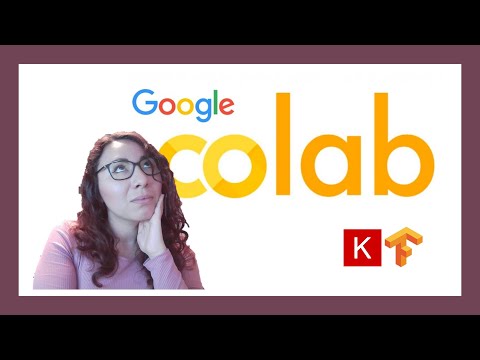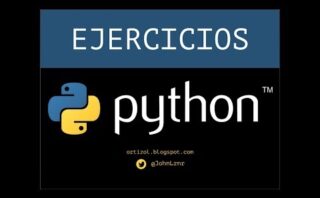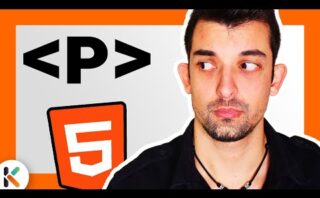Descubre cómo optimizar tu flujo de trabajo en Google Colab ejecutando de forma eficiente todas las celdas de tu notebook. ¡Ahorra tiempo y maximiza tu productividad con estos sencillos pasos!
Ejecutar todas las celdas en Google Colab
En Google Colab, puedes ejecutar todas las celdas de tu notebook de varias maneras:
- Atajo de teclado: Puedes utilizar el atajo de teclado
Ctrl + F9para ejecutar todas las celdas de tu notebook de una vez. Esto es útil cuando deseas ejecutar todo el código de una vez. - Menú de «Entorno de Ejecución»: En la barra de herramientas, puedes seleccionar la opción «Entorno de Ejecución» y luego hacer clic en «Ejecutar todo». Esto iniciará la ejecución de todas las celdas en orden secuencial.
Es importante recordar que al ejecutar todas las celdas en Google Colab, las variables y resultados de las celdas anteriores se conservan para las celdas posteriores, a menos que reinicies el entorno de ejecución.
Utilizar Guardar copia en GitHub te permite guardar una copia de tu notebook en tu repositorio de GitHub, lo que facilita la colaboración y el control de versiones de tu código.
A continuación un ejemplo de código que muestra cómo ejecutar todas las celdas en Google Colab:
# Este es un ejemplo de código
# que muestra cómo ejecutar todas las celdas en Google Colab
# Imprimir un mensaje
print("Hola, mundo!
Cómo ejecutar todo en Google Colab
En Google Colab podemos ejecutar todo el código de un notebook utilizando distintos métodos. A continuación, se detallan las formas más comunes para lograr esto:
- Shift + Enter: Permite ejecutar una celda y avanzar a la siguiente.
- Ctrl + Enter: Ejecuta una celda y se queda en la misma.
- Runtime Menú: En la barra de menú, seleccionar «Entorno de ejecución» y luego «Ejecutar todo».
Otra forma de ejecutar todo en Google Colab es a través de códigos de ejecución automática, para ello puedes usar # @title al inicio de una celda para marcarla como un título ejecutable. Por ejemplo:
# @title Ejecutar todo en Google Colab
# Código haciendo alguna tarea
print("Hola, mundo!")
Recuerda que Google Colab también ofrece la posibilidad de ejecutar celdas de forma interactiva, lo que facilita probar y modificar diferentes secciones del código sin tener que ejecutar todo el notebook de manera secuencial. Esto resulta útil para realizar ajustes o pruebas específicas sin tener que ejecutar todo el entorno.
Aprovecha la potencia de la GPU en Google Colab
- Google Colab ofrece acceso gratuito a GPUs y TPUs (Tensor Processing Units) para ejecutar código en Python.
- Permite acelerar el entrenamiento de modelos de aprendizaje profundo como redes neuronales convolucionales (CNN) o redes neuronales recurrentes (RNN).
- Para activar el soporte de GPU en Google Colab, se debe modificar el entorno de ejecución a GPU en los ajustes del notebook.
- Una vez configurado el entorno de ejecución con la GPU, se puede comprobar el tipo de GPU asignada usando el comando
!nvidia-smi. - Es importante tener en cuenta que las sesiones en Colab tienen un límite de tiempo y es posible que la GPU asignada varíe en cada sesión.
Además, es relevante destacar que **Google Colab es una excelente opción para proyectos que requieran un gran poder de cómputo sin necesidad de invertir en hardware costoso**.
Si se desea aprovechar la potencia de la GPU para acelerar el entrenamiento de un modelo de aprendizaje profundo en Google Colab, se pueden seguir los siguientes pasos:
1. **Conexión con GPU**: Configurar el entorno de ejecución a GPU desde el menú «Entorno de ejecución».
2. **Importación de librerías**: Importar librerías como TensorFlow o PyTorch que son compatibles con la aceleración por GPU.
3. **Carga de datos y preprocesamiento**: Cargar los datos de entrenamiento y realizar el preprocesamiento necesario.
4. **Definición y entrenamiento del modelo**: Definir la arquitectura del modelo de red neuronal y llevar a cabo el entrenamiento.
5. **Evaluación del modelo**: Evaluar el rendimiento del modelo utilizando la GPU para el proceso computacional intensivo.
Mediante estos pasos, se puede sacar partido de la potencia de la GPU en Google Colab para agilizar el proceso de entrenamiento de modelos de aprendizaje profundo.
Para finalizar, recuerda que ejecutar todas las celdas en Google Colab es tan sencillo como presionar Shift + Enter o Ctrl + F9. ¡No olvides guardar tus cambios y explorar las potentes herramientas que te ofrece esta plataforma!